Photoshop制作地球自轉動態圖
效果圖



制作素材:

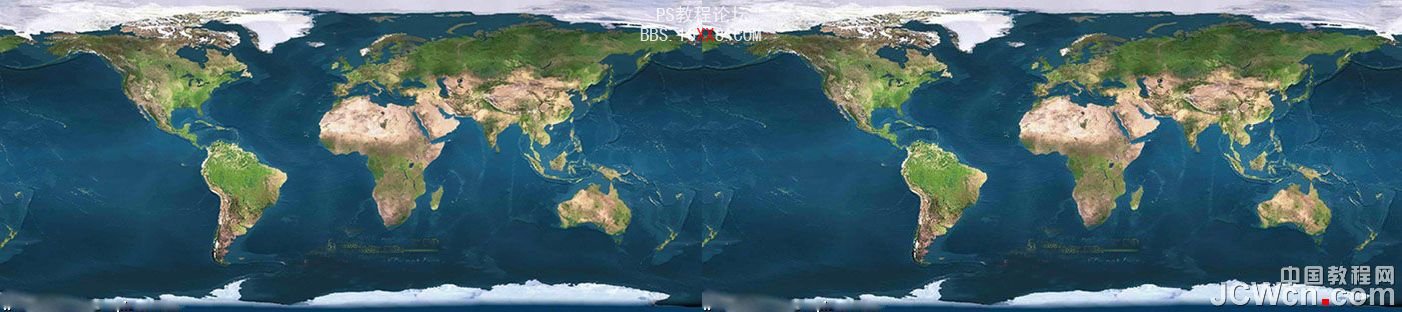

制作過程
1.在ps中打開背景圖,雙手圖和世界地圖。(建立幾條水平和垂直參考線幫助確定各圖層位置)
把雙手圖和世界地圖拉入背景圖,在最上層用文字工具寫上文字。圖層排列見圖。
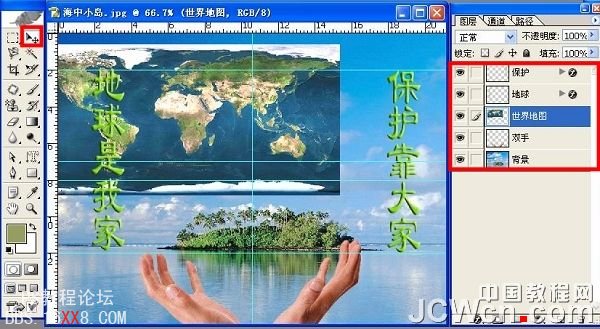
2.選中世界地圖并移到中間偏右,用橢圓工具畫正圓,然后點擊路徑。

3.進入路徑后,點擊將路徑作為選區,正圓變成螞蟻線,然后回到圖層

4.給世界地圖添加蒙板(給世界地圖添加蒙板后,選區外的世界地圖都看不到了),點擊地圖和蒙板間的回形針去掉鏈接

5.點擊世界地圖,右鍵調出圖層選項。加斜面和浮雕(數據見圖)和黑白漸變(用疊加或柔光模式)。滿意后進入IMAGEREADY動畫
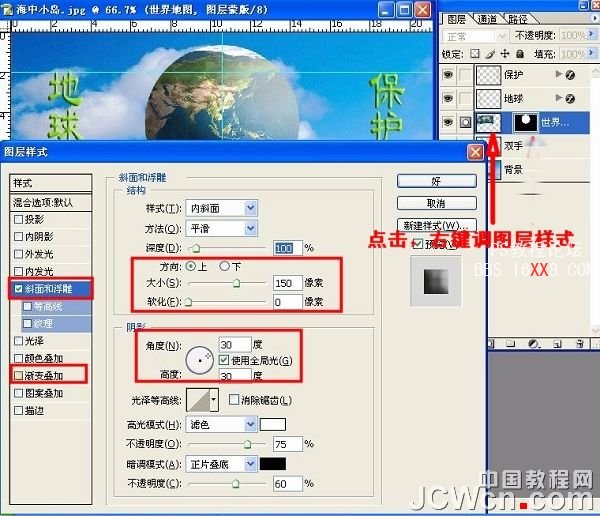
6.在IR中調出動畫調板。對第一幀做如下操作:
選中文字圖層用方向鍵把它們向上拉到剛好看不到文字
選中雙手圖層,調整到中下方
復制一幀

7.對第二幀操作如下:
選中文字向下拉,選中雙手向上迎。 選中世界地圖用方向鍵向右移動,注意和第一幀的銜接位置。
第一幀和第二幀的世界地圖位置見圖(第二幀中大洋洲離中間參考線更近以便末幀和首幀銜接自然)

8.過渡幀48幀(到上一幀),預覽,優化后保存為gif格式

標簽(TAG) 動畫教程
下一篇:ps如何做動畫火焰文字




























